Перевести документ Word 2010
В этой главе мы обсудим, как перевести документ Word 2010. В Microsoft Word есть возможность перевести весь документ Word с одного языка на другой, используя простой шаг. Давайте узнаем, как мы можем перевести содержимое документа с английского на другой язык (испанский).
Перевести документ с помощью Microsoft Translator
Следующие шаги помогут вам перевести документ с одного языка на другой.
Step 1 - Щелкните значок Review tab а затем щелкните Translateкнопка; это отобразит различные варианты, которые нужно выбрать.
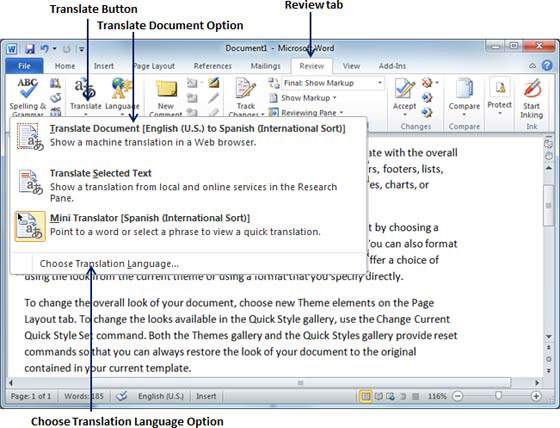
Step 2 - Выберите Choose Translation Languageвариант, просто щелкнув по нему. Это отобразитTranslation Language Options диалоговое окно с просьбой выбрать fromи языкам. ВотFrom - это язык исходного документа, а To - язык целевого документа.
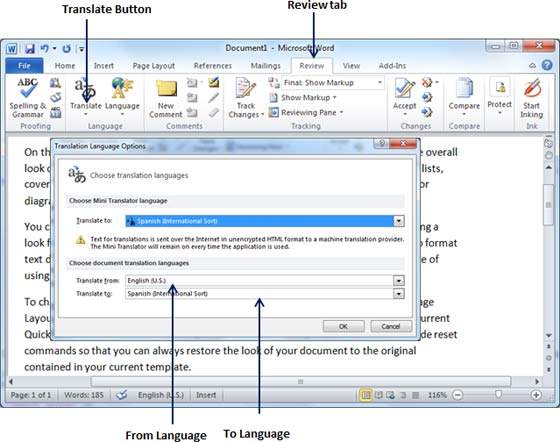
Step 3 - После выбора From Language и To Languageнажмите OK. Теперь снова идем вReview tab а затем щелкните Translateкнопка, которая отобразит различные варианты, которые нужно выбрать. Выбрать верхний вариантTranslate Document вариант из заданных вариантов, это отобразит Translate Whole Document диалоговое окно с запросом вашего разрешения на отправку документа через Интернет для перевода Microsoft Translator.
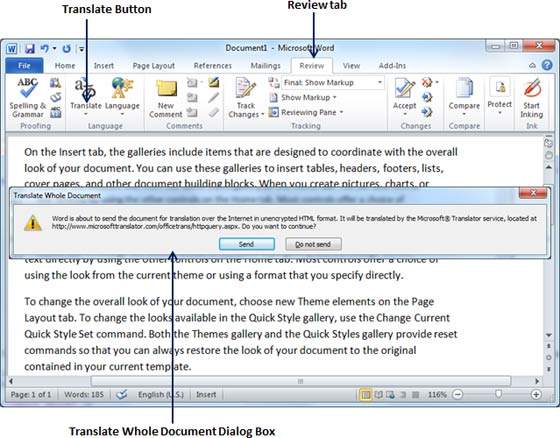
Step 4 - Чтобы перевести документ, вы можете нажать кнопку Sendкнопка. Ваш документ будет отправлен через Интернет для перевода, и ваш документ будет переведен на ваш целевой язык.
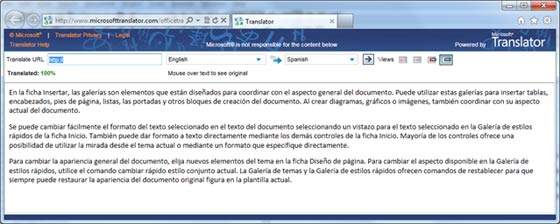
Step 5 - Теперь вы можете вручную скопировать переведенный контент в любой другой документ и сохранить его для окончательного использования.